TalkHelper PDF Converter合并PDF的方法步骤
- 时间:2020-07-09 16:39
- 来源:下载吧
- 编辑:longnian
TalkHelper PDF Converter是一款专业实用的PDF转换编辑软件,该软件界面简单直观,不仅为用户提供了PDF与Word、Excel、PPT等格式相互转换的功能,还可以对PDF进行合并、分割、压缩等操作,功能非常丰富。PDF是现在流行而且也是常用的一种文件格式,因为这种文件格式可以保护文件内容和格式不被轻易的破坏,所以我们在工作中常常需要对PDF文件进行合并,比如在传输过程中,如果将体积较小的PDF文件合并成一个大文件,就可以更加快速的进行文件传输。这款软件合并PDF文件的方法很简单,那么接下来小编就给大家详细介绍一下TalkHelper PDF Converter合并PDF文件的方法,有需要的朋友可以看一看。
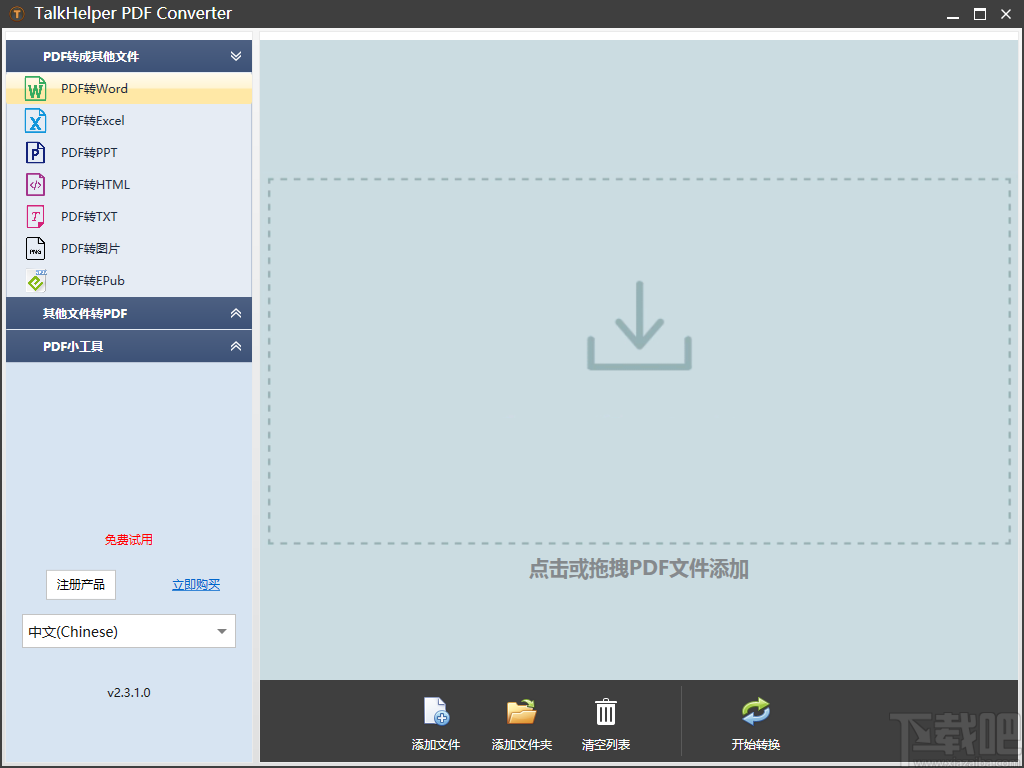
方法步骤
1.首先打开软件,在软件界面的左侧找到“PDF小工具”选项,点击该选项会有一个下拉框出现,我们在下拉框中选择“PDF合并”并点击。
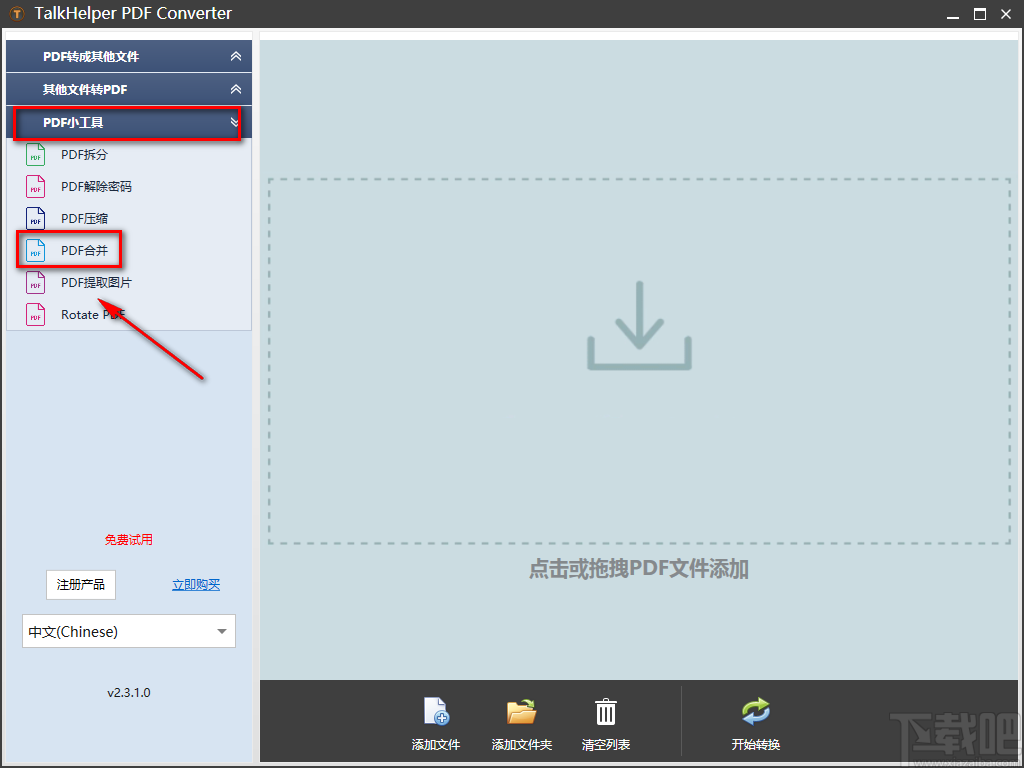
2.接着在界面右侧的正中间可以看到一个下载图标按钮,我们点击该按钮进入到文件添加页面。

3.在文件添加页面中,我们找到需要合并的PDF文件后,再点击页面右下角的“打开”按钮即可将文件添加到软件中。
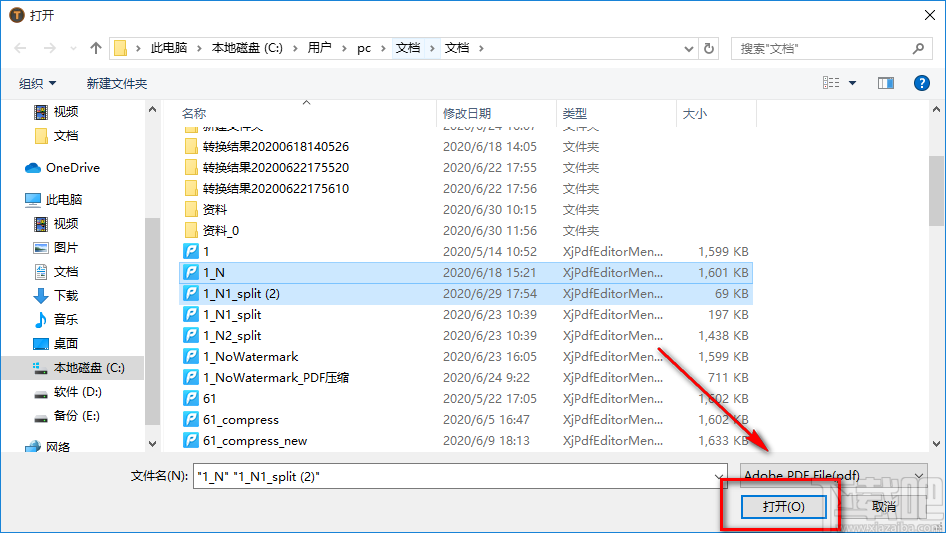
4.将文件添加到软件后,我们在界面顶部找到“输出目录”选项,根据自己的需要在其后面选择输出目录;小编在这里选择“自定义”,所以还要点击其后面的三个小点按钮进入到文件保存路径选择页面。
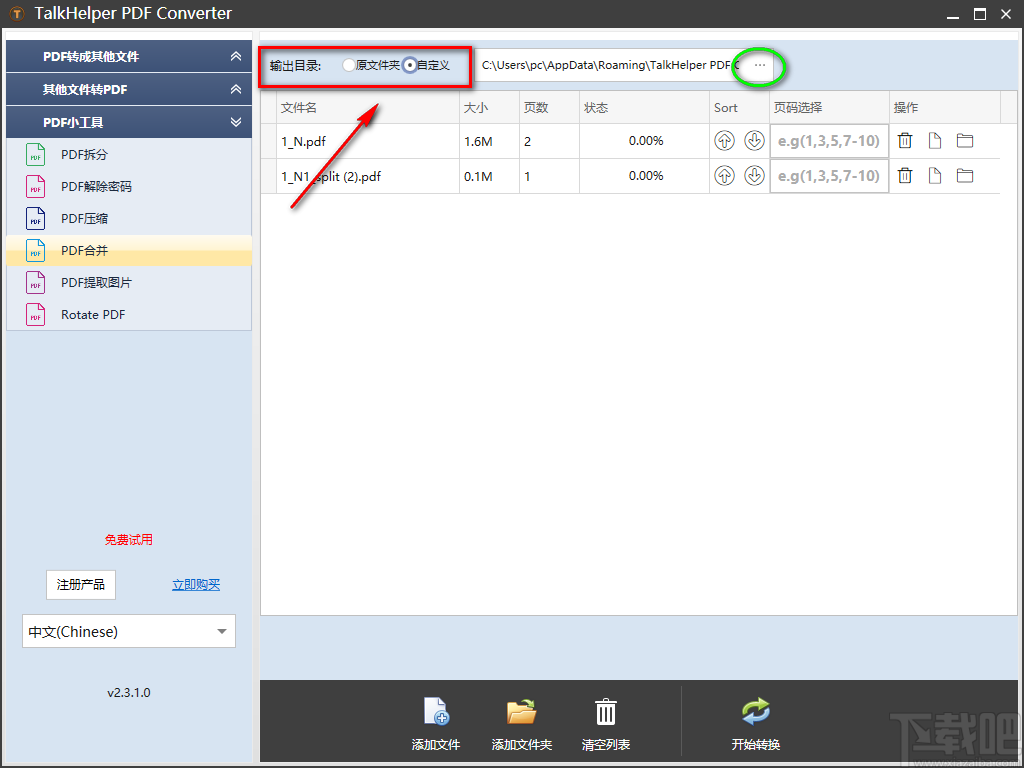
5.在文件保存路径选择页面中,我们选中文件的保存位置后,再点击页面右下角的“确定”按钮即可。
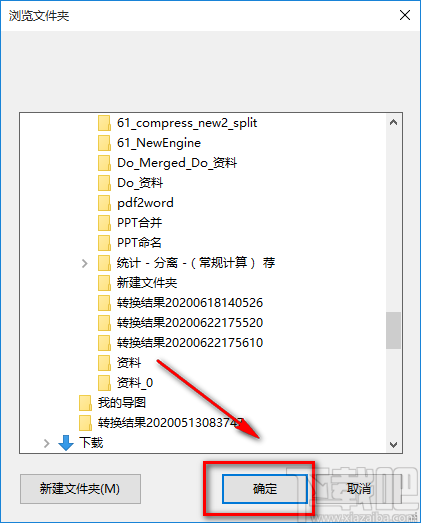
6.完成以上所有步骤后,我们在界面底部找到“开始转换”按钮,点击该按钮就可以开始合并PDF文件了。
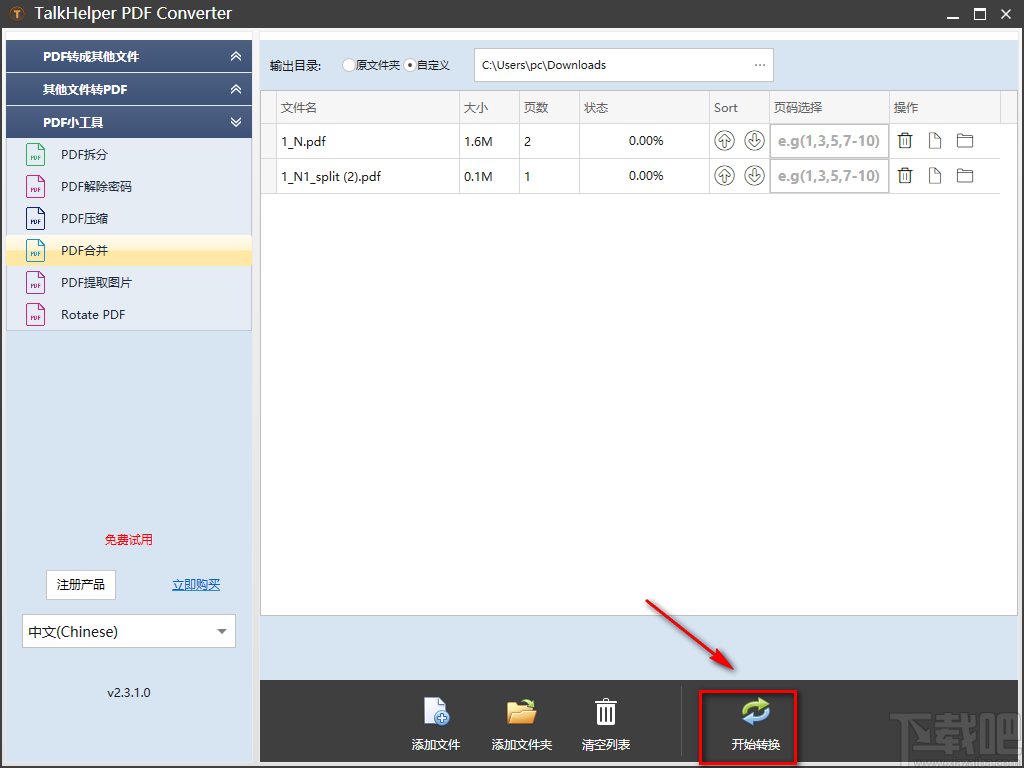
7.合并PDF文件的速度非常快,大约几秒钟的时间就可以完成;PDF合并完成后,我们可以在界面上的文件列表中查看到文件合并的状态是100%。
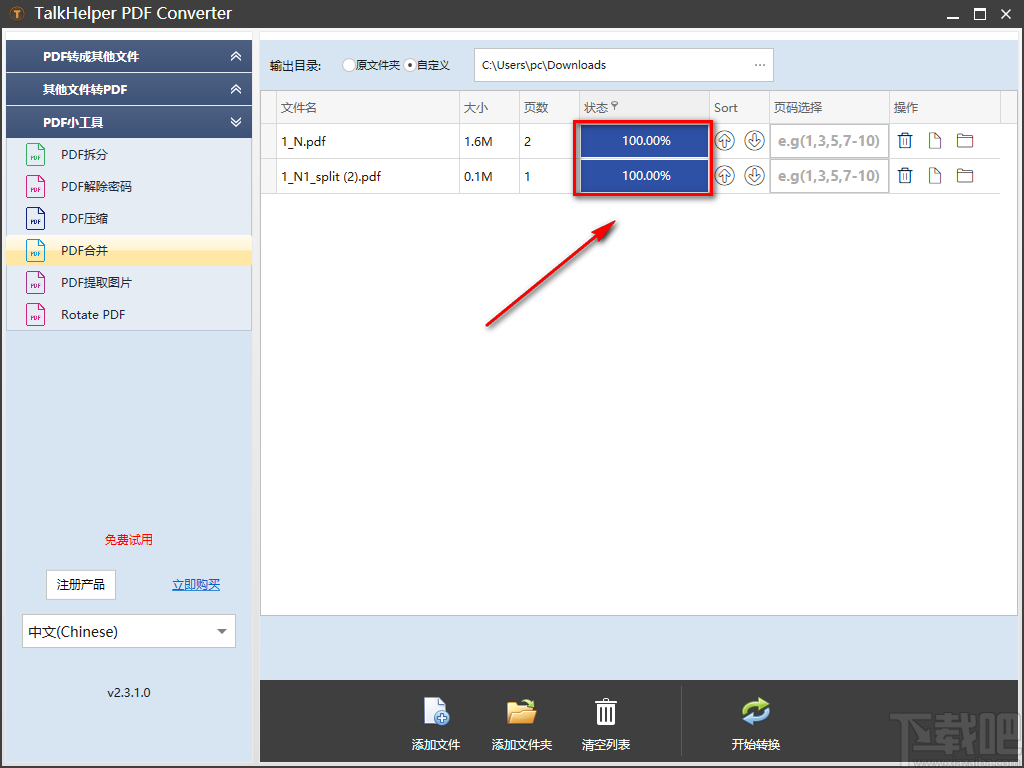
以上就是小编给大家整理的TalkHelper PDF Converter合并PDF文件的具体操作方法,方法简单易懂,有需要的朋友可以看一看,希望这篇教程对大家有所帮助。
- PDF Splitter and Merger合并PDF的方法
- Weeny Free PDF Merger合并PDF的方法
- pdf shaper professional合并PDF的方法
- Advanced PDF Concatenator合并PDF的方法
- 金舟PDF编辑器合并PDF文件的方法
- Tipard PDF Joiner合并PDF文件的方法
- Softdiv PDF Split and Merge合并PDF的方法
- SysTools PDF Split & Merge合并PDF的方法
- UnityPDF合并PDF文件的方法
- PDF页面合并器合并PDF文件页面的方法
- 起点PDF阅读器合并PDF的方法
- 星极光PDF转换器合并PDF文件的方法
最近更新
-
 淘宝怎么用微信支付
淘宝怎么用微信支付
淘宝微信支付怎么开通?9月5日淘宝公示与微信
- 2 手机上怎么查法定退休时间 09-13
- 3 怎么查自己的法定退休年龄 09-13
- 4 小红书宠物小伙伴怎么挖宝 09-04
- 5 小红书AI宠物怎么养 09-04
- 6 网易云音乐补偿7天会员怎么领 08-21
人气排行
-
 易剪辑给视频添加马赛克的方法
易剪辑给视频添加马赛克的方法
易剪辑是一款功能强大的视频编辑软件,该软件体积小巧,但是给用
-
 爱拍电脑端调整视频播放速度的方法
爱拍电脑端调整视频播放速度的方法
爱拍电脑端是一款功能齐全的视频编辑软件,该软件界面直观漂亮,
-
 snapgene下载安装方法
snapgene下载安装方法
snapgene是一款非常好用的分子生物学模拟软件,通过该软件我们可
-
 ae2020导出视频的方法
ae2020导出视频的方法
ae这款软件的全称是AfterEffects,是一款世界著名的拥有影像合成
-
 mouse rate checker下载安装方法
mouse rate checker下载安装方法
mouseratechecker是一款检测鼠标DPI和扫描率综合性能的软件,可以
-
 packet tracer汉化操作方法
packet tracer汉化操作方法
CiscoPacketTracer是一款思科模拟器,它是一款非常著名的图形界面
-
 manycam下载使用方法
manycam下载使用方法
manycam是一款非常实用且功能强大的摄像头美化分割软件,它拥有非
-
 ms8.0下载安装的方法
ms8.0下载安装的方法
MaterialsStudio8.0是一款功能强大的材料模拟软件,模拟的内容包
-
 blender设置中文的方法
blender设置中文的方法
blender是一款开源的跨平台全能三维动画制作软件,该软件功能十分
-
 blender复制物体的方法
blender复制物体的方法
blender是一款高效实用的跨平台全能三维动画制作软件,该软件不仅
